“テクスチャ”は、アルファ域や文字にハイライトと影を施したテクスチャ効果(パターン塗り)をかけ、モザイクタイル背景のレイヤーを生成するロゴ系GIMPスクリプト。
ロゴ効果フィルタ機能とロゴ画像生成機能がある。
GIMP 2.6.10 には、最初から含まれているので、インストールの必要はない。
ロゴ効果フィルタ
 メニューバーの「 フィルタ > ロゴ効果 > テクスチャ 」で、「 Script-Fu: テクスチャ 」ダイアログを開く。
メニューバーの「 フィルタ > ロゴ効果 > テクスチャ 」で、「 Script-Fu: テクスチャ 」ダイアログを開く。
「 Script-Fu: テクスチャ 」ダイアログ
- 枠の大きさ(ピクセル)
-
枠の大きさを「1~100」の範囲で設定。ピクセル単位。
- パターン
-
塗りつぶすパターンを選択。
- モザイクタイル型
-
モザイクタイルの型を下の3つから選択。
- 四角形
- 六角形
- 八角形
- 背景色
-
背景の色を設定。
-
モザイクタイルではなく、モザイクタイルの下の背景レイヤー。モザイクタイルの影も加わる。
- ブレンド開始色
-
モザイクタイルの左方面を塗る色を設定。
- ブレンド終了色
-
モザイクタイルの右方面を塗る色を設定。
“テクスチャ”のロゴ効果の例

初期設定値で出力すると、こんな感じ。
 枠の大きさ(ピクセル): 1
枠の大きさ(ピクセル): 1
パターン: Rocks
モザイクタイル型: 八角形
背景色: ffffff
ブレンド開始色: ffffff
ブレンド終了色: ffffff
 枠の大きさ(ピクセル): 10
枠の大きさ(ピクセル): 10
パターン: Stone
モザイクタイル型: 六角形
背景色: ffffff
ブレンド開始色: efd600
ブレンド終了色: efd600
 枠の大きさ(ピクセル): 1
枠の大きさ(ピクセル): 1
パターン: Fibers
モザイクタイル型: 六角形
背景色: ffffff
ブレンド開始色: ffff00
ブレンド終了色: ff9500
ロゴ画像生成
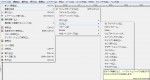 メニューバーの「 ファイル > 画像生成 > ロゴ > テクスチャ 」で、「 Script-Fu: テクスチャ 」ダイアログを開く。
メニューバーの「 ファイル > 画像生成 > ロゴ > テクスチャ 」で、「 Script-Fu: テクスチャ 」ダイアログを開く。
「 Script-Fu: テクスチャ 」ダイアログ
- 文字
-
ロゴにしたい文字を入力。
- フォントサイズ(ピクセル)
-
フォントサイズをピクセル単位で設定。
- フォント
-
フォントの種類を設定。
- 文字パターン
-
文字を塗りつぶすパターンを選択。
- モザイクタイル型
-
モザイクタイルの型を下の3つから選択。
- 四角形
- 六角形
- 八角形
- 背景色
-
背景の色を設定。
-
モザイクタイルではなく、モザイクタイルの下の背景レイヤー。モザイクタイルの影も加わる。
- ブレンド開始色
-
モザイクタイルの左方面を塗る色を設定。
- ブレンド終了色
-
モザイクタイルの右方面を塗る色を設定。
“テクスチャ”のロゴ画像生成の例

フォントサイズ: 75
フォント: Sans Bold
パターン: Fibers
モザイクタイル型: 六角形
背景色: ffffff
ブレンド開始色: ffff00
ブレンド終了色: ff9500


